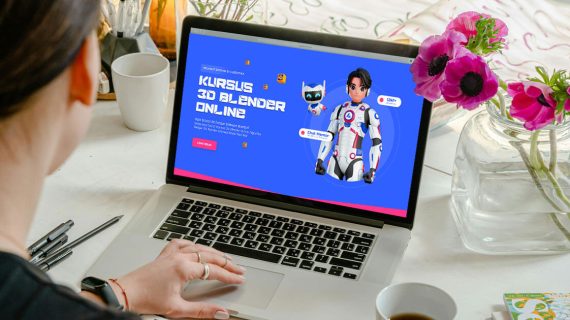Selamat datang di dunia 3D design yang penuh kreativitas dan inovasi! Jika kamu seorang pemula yang ingin memulai perjalanan dalam 3D design, kamu sudah berada di jalur yang tepat dengan memilih Blender sebagai software andalan. Blender adalah software open-source yang menawarkan berbagai fitur canggih dan fleksibilitas luar biasa, menjadikannya pilihan utama bagi banyak desainer 3D. Artikel ini akan memberikan panduan lengkap untuk memulai 3D design dengan Blender, dari langkah-langkah dasar hingga tips dan trik untuk menguasai alat ini.
Mengapa Memilih Blender?
Blender bukan hanya gratis, tetapi juga memiliki komunitas yang besar dan aktif yang selalu siap membantu. Dengan fitur yang setara bahkan lebih baik daripada beberapa software berbayar, Blender adalah pilihan yang ideal untuk pemula yang ingin belajar 3D design. Mari kita mulai dengan dasar-dasarnya.
Langkah Pertama: Mengunduh dan Menginstal Blender
Hal pertama yang perlu kamu lakukan adalah mengunduh Blender dari situs resminya Blender.org. Ikuti langkah-langkah penginstalan sesuai dengan sistem operasi kamu. Setelah terinstal, buka Blender dan kamu akan disambut dengan antarmuka yang mungkin terlihat menakutkan pada awalnya. Tapi tenang saja, kita akan menjelajahi setiap bagiannya.
Memahami Antarmuka Blender
Antarmuka Blender terdiri dari beberapa bagian utama yang perlu kamu ketahui:
- Viewports: Area kerja utama tempat kamu akan membuat dan mengedit objek 3D.
- Toolbar: Di sisi kiri, berisi alat-alat yang sering digunakan.
- Properties Panel: Di sisi kanan, berisi berbagai pengaturan untuk objek yang dipilih.
- Timeline: Di bagian bawah, digunakan untuk animasi.
Tips Menguasai Antarmuka
- Navigasi Viewport: Gunakan tombol tengah mouse (MMB) untuk mengorbit pandangan,
Shift + MMBuntuk menggeser, danScroll Wheeluntuk zoom. - Shortcut Keys: Menghafal beberapa shortcut dasar seperti
Guntuk move,Suntuk scale, danRuntuk rotate akan sangat membantu. - Kustomisasi Layout: Kamu bisa menyesuaikan layout antarmuka sesuai kebutuhan kamu dengan menyeret dan menempatkan panel-panel.
Membuat Objek Pertama Kamu
Sekarang saatnya untuk mulai berkreasi! Mari kita buat objek 3D pertama kamu.
- Menambahkan Objek: Tekan
Shift + Auntuk membuka menu Add. PilihMeshlaluCubeuntuk menambahkan kubus ke viewport. - Mengedit Objek: Pilih objek dengan klik kanan. Gunakan tombol
Tabuntuk masuk ke Edit Mode. Di sini, kamu bisa mengubah bentuk objek dengan alat seperti Extrude (E), Scale (S), dan Rotate (R). - Menggunakan Modifiers: Blender memiliki berbagai modifier yang bisa diterapkan untuk mengubah objek dengan cepat. Coba tambahkan modifier
Subdivision Surfaceuntuk membuat kubus kamu lebih halus.
Texturing dan Material
Setelah kamu puas dengan bentuk objek kamu, saatnya menambahkan tekstur dan material untuk membuatnya terlihat lebih realistis.
- Menambahkan Material: Buka Properties Panel, lalu pilih tab Material (ikon bola). Klik
Newuntuk menambahkan material baru. - Mengedit Material: Blender menggunakan Principled BSDF shader yang sangat serbaguna. Kamu bisa mengubah warna dasar, metalik, dan roughness untuk mendapatkan efek yang diinginkan.
- UV Unwrapping: Untuk menambahkan tekstur, kamu perlu melakukan UV unwrapping. Pilih objek kamu, masuk ke Edit Mode, lalu tekan
Udan pilihSmart UV Project.
Pencahayaan dan Rendering
Pencahayaan yang baik adalah kunci untuk mendapatkan render yang menakjubkan. Blender menyediakan berbagai jenis lampu seperti Point, Sun, dan Area Lights.
- Menambahkan Lampu: Tekan
Shift + A, pilihLight, lalu pilih jenis lampu yang kamu inginkan. - Mengatur Pencahayaan: Posisikan lampu kamu dan atur intensitasnya di Properties Panel.
- Rendering: Setelah pencahayaan siap, saatnya merender. Pilih tab Render (ikon kamera) di Properties Panel. Pilih render engine (Cycles atau Eevee), lalu tekan
F12untuk merender gambar.
Belajar Lebih Lanjut dengan Kursus Blender Online
Jika kamu ingin menguasai Blender lebih dalam, mengikuti kursus online adalah langkah yang sangat baik. Situs seperti Algrafika menawarkan berbagai tutorial dan kursus Blender yang dapat membantu kamu mempelajari berbagai teknik dari dasar hingga lanjutan. Kamu akan mendapatkan panduan langkah demi langkah yang dirancang untuk mempermudah proses belajar kamu.
Tips dan Trik Tambahan
- Gunakan Add-ons: Blender memiliki banyak add-ons yang dapat diaktifkan untuk menambah fungsionalitas, seperti Rigify untuk rigging karakter.
- Shortcut Kustom: Kamu bisa membuat shortcut kustom untuk alat yang sering digunakan untuk mempercepat workflow.
- Eksplorasi Komunitas: Bergabung dengan komunitas Blender online di forum atau media sosial untuk mendapatkan tips, berbagi karya, dan mencari inspirasi.
Penutup
Blender adalah alat yang luar biasa untuk 3D design, memberikan kamu kebebasan dan fleksibilitas untuk mengekspresikan kreativitas tanpa batas. Dengan panduan ini, kamu memiliki dasar-dasar yang diperlukan untuk memulai. Jangan ragu untuk terus belajar dan bereksperimen. Dunia 3D design penuh dengan kemungkinan tak terbatas, dan Blender adalah pintu gerbang kamu menuju dunia tersebut.
Selamat mencoba dan semoga sukses! Jangan lupa untuk mengunjungi Algrafika untuk kursus dan tutorial lebih lanjut. Happy Modelling!